A Facebook beérkezett üzenetek magukba vannak ragadva a nem szükséges üzenetekkel? Vagy lehet, hogy van néhány privát üzenete, amelyeket közvetlenül törölni szeretne. Ez a cikk a következőkre összpontosít: hogyan lehet törölni a Facebook üzeneteket.
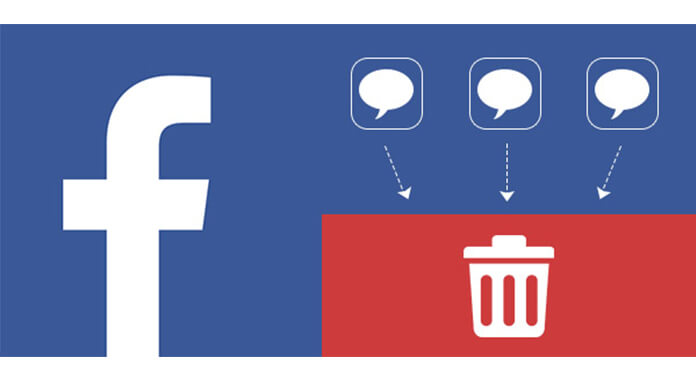
A Facebook kezdőlapjáról bármikor törölhet üzenetet, összes üzenetet vagy egy teljes beszélgetést egyidejűleg, az Ön igényei szerint.
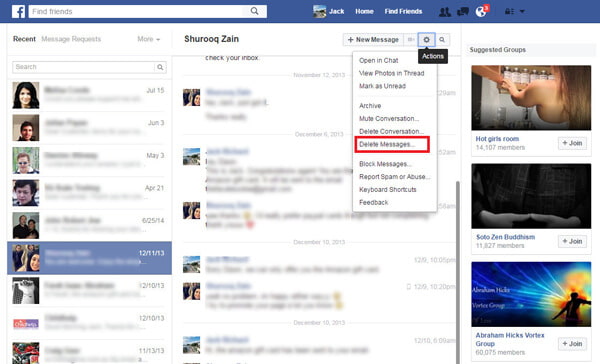
1 lépés Kattintson az "Üzenetek" elemre a kezdőlap bal oldali oszlopában.
2 lépés Nyissa meg a beszélgetést, ahol törölni szeretne egy üzenetet vagy üzeneteket.
3 lépés választ Üzenetek törlése a Műveletek menüből.
4 lépés Jelölje be a jelölőnégyzeteket a törölni kívánt üzenetek kiválasztásához.
5 lépés Kattintson a "Törlés" gombra.
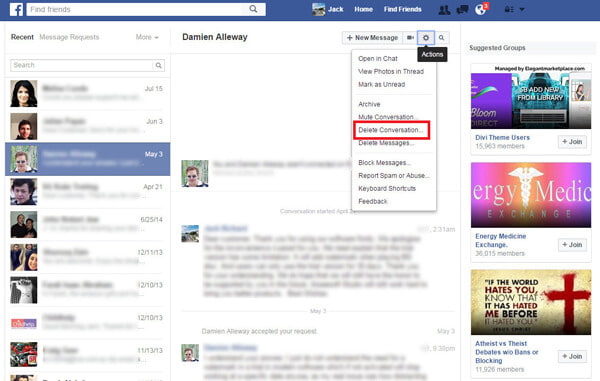
1 lépés Kattintson az "Üzenetek" elemre a Facebook bal oldali oszlopában.
2 lépés Keresse meg és nyissa meg a törölni kívánt beszélgetést.
3 lépés A Műveletek menüben válassza a "Beszélgetés törlése" lehetőséget.
4 lépés Nyugtázza a kiválasztott beszélgetés törlését.
1 lépés Indítsa el a Facebook Messenger alkalmazást iPhone vagy Android telefonon. Görgessen le a képernyőn, vagy használja a keresési funkciót a törölni kívánt üzenet gyors megtalálásához.
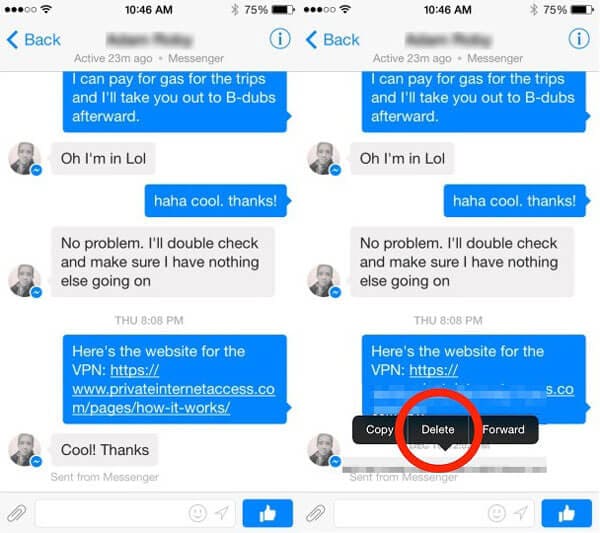
2 lépés Nyomja meg a célüzenetet, amíg egy új képernyő meg nem jelenik. Ez a képernyő számos opcióval rendelkezik, például a Szöveg másolása, Továbbítás, Törlés és Részletek.
3 lépés Válassza a Törlés lehetőséget, és a kiválasztott üzenet törlődik a Facebook Messenger beszélgetéséből.
4 lépés Ismételje meg ugyanazokat a műveleteket, ha más üzeneteket törölni szeretne.
Ebben a szakaszban kétféle módon lehet törölni a beszélgetést a Facebook Messengerből: az egyik a beszélgetés archiválása, a másik az, hogy örökre törölje. Más szavakkal: az előbbi módszer elrejti a beszélgetést, az utóbbi pedig a beszélgetést véglegesen eltünteti.
Ha törli a beszélgetést, törli azt a Facebookról. Nehéz lesz visszahozni. Nincs 100% -os garancia arra, hogy a beszélgetést akkor is lekérdezi, ha harmadik féltől származó helyreállítási eszközöket használ.
1 lépés Indítsa el a Facebook Messenger alkalmazást iPhone vagy Android telefonon. Keresse meg a beszélgetést a listáról, amelyet készen áll a törlésre. Görgessen balra a beszélgetéshez, hogy megjelenjen a „Törlés” opció.
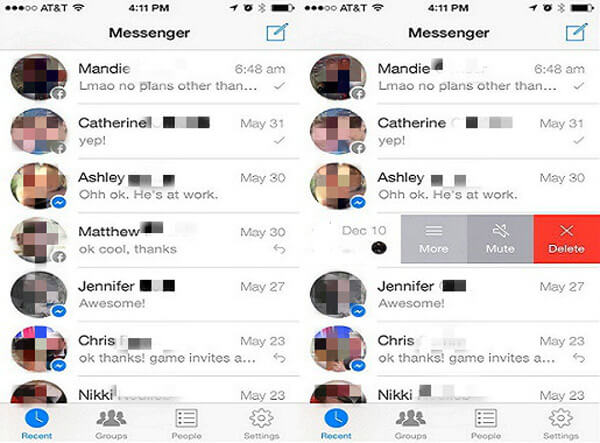
2 lépés Válassza a „Törlés” lehetőséget az előugró menüből. Törlésével a beszélgetés véglegesen eltávolításra kerül. A beszélgetést már nem láthatja.
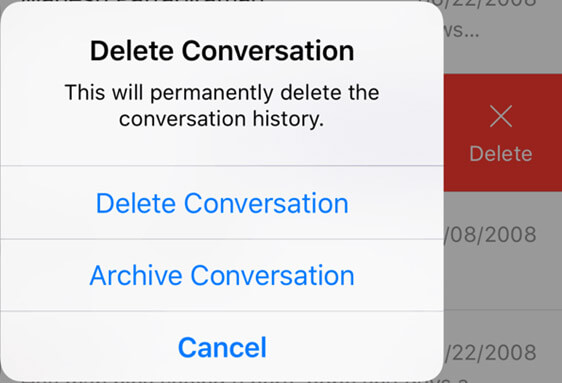
Ezután a Facebook beszélgetést elrejtik a Facebook Messenger segítségével. A archiválást mindig eltávolíthatja az alkalmazásból vagy a Facebook webhelyről.
Végül, de nem utolsósorban, akkor is használhatja iPhone Data Eraser nak nek törölje az összes iPhone adatot, beleértve a Facebook Messenger üzeneteket.
1 lépés Csatlakoztassa iPhone-ját a számítógéphez USB-kábellel. Hamarosan felismeri a készüléket.

2 lépés Válasszon ki egy törlési szintet (Alacsony, közepes és magas"Magas szint" ajánlott.

3 lépés Válassza a "Start" lehetőséget, és készüljön fel az összes adat törlésére, beleértve a Facebook messenger üzeneteket.

Ne hagyja ki: Hogyan törölhetünk egy Facebook oldalt telefonról vagy számítógépről


Valaki felteheti a kérdést: "Hogyan lehet törölni egy üzenetet, amelyet rossz személynek küldtem, és nem jelenik meg a beérkező levelek mappájában? A végén töröltem az üzenetet." A Facebook azonban azt adja, hogy a válasz nem. A már elküldött üzeneteket nem lehet elküldeni vagy eltávolítani a címzett beérkező leveleiből. A személy értesítési beállításaitól függően az üzenetet e-mail értesítésként is megkaphatja.
De még néhányan, akik kísérletet tettek egy Facebook üzenet sikeres törlésére, még mielőtt a vevő elolvasta volna. Ez a módszer nem garantáltan 100% -ban hasznos, de megérdemli a kipróbálást.
Az üzenet elküldése után deaktiválja legalább három órán keresztül a fiókját> aktiválja újra a Facebook-fiókját, hogy ellenőrizze a másoknak küldött üzeneteket, és megtalálja, hogy azok eltűntek.
Lehet hogy kell: Hogyan törölhetem a Facebook-fiókot az iPhone rendszeren.
Megtalálta a megfelelő módszert az általunk nyújtott lehetőségek közül? Remélem, hogy sikerül törölje a Facebook üzeneteket.